Le Bluetooth continuant d'être extrêmement pertinent pour les communications à courte distance, il est certainement avantageux de disposer de l'appareil opérationnel sur tous vos appareils. Cependant, cela n'a souvent pas été le cas avec Windows 10 car de nombreux utilisateurs ont rencontré des problèmes de connectivité Bluetooth.
Voici quelques-uns des problèmes Bluetooth les plus courants sur Windows 10, ainsi que des moyens de les surmonter.
Problèmes de connectivité Bluetooth courants
Bluetooth ne fonctionne pas
L'une des causes les plus courantes de ce problème est que les pilotes Bluetooth de votre appareil peuvent être obsolètes et que vous devez installer la dernière version. Pour ce faire, ouvrez le Gestionnaire de périphériques (appuyez sur Windows + X et choisissez Gestionnaire de périphériques) et localisez Bluetooth dans la liste et cliquez dessus.
Localisez l'adaptateur Bluetooth spécifique installé sur votre système. Faites un clic droit dessus et cliquez sur «Propriétés». Cliquez sur l'onglet «Pilote» puis sur «Mettre à jour le pilote». Une fois que cela est fait, vous devriez pouvoir utiliser la fonction Bluetooth sur votre ordinateur portable comme vous le souhaitez.
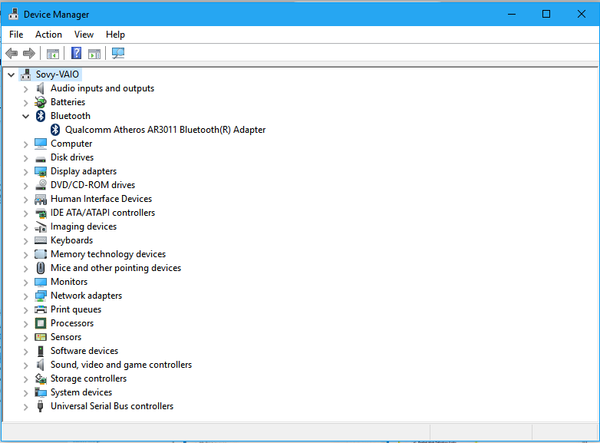
Bluetooth ne s'affiche pas dans le Gestionnaire de périphériques
Cela se produit si le pilote Bluetooth n'est pas compatible avec Windows 10. Dans ce cas, lancez à nouveau le Gestionnaire de périphériques (vous pouvez simplement taper Gestionnaire de périphériques dans la zone de recherche de la barre des tâches et sélectionner parmi les options données) et développer `` Autres périphériques ''.
Cliquez avec le bouton droit ou appuyez longuement sur «Périphérique inconnu» et sélectionnez Propriétés dans le menu qui apparaît. Ensuite, sélectionnez l'onglet "Détails" suivi des ID de matériel dans la section Propriété.
Cela affichera l'ID (une valeur alphanumérique) de la radio Bluetooth fournie avec votre appareil. Copiez-le en cliquant avec le bouton droit de la souris ou en appuyant longuement dessus et effectuez une recherche en ligne pour trouver plus d'informations sur la radio Bluetooth de votre appareil. Essayez de localiser le site officiel du fabricant de la radio Bluetooth et téléchargez les derniers pilotes compatibles avec Windows 10..
Bluetooth ne s'affiche pas dans le Gestionnaire de périphériques et aucun périphérique inconnu n'est affiché non plus
Cela concerne ce scénario lorsque le Gestionnaire de périphériques n'affiche ni Bluetooth ni autres périphériques. Les choses seraient un peu plus fastidieuses ici car vous devez étendre chaque appareil sous Device Manager qui a la possibilité la plus éloignée d'héberger Bluetooth sous eux.
Une fois que vous avez localisé avec succès le périphérique Bluetooth ainsi que son périphérique parent, essayez de mettre à jour le pilote. Cela peut être fait soit en faisant un clic droit / en appuyant longuement sur le périphérique parent et en sélectionnant `` Mettre à jour le pilote '' dans le menu affiché, suivi de `` Rechercher automatiquement le logiciel du pilote mis à jour ''.
Si cela ne fonctionne pas, essayez de désinstaller l'appareil. Faites un clic droit / appuyez longuement sur le périphérique et sélectionnez Désinstaller le périphérique. Redémarrez le PC. Cela obligera Windows à effectuer une nouvelle installation du pilote de périphérique par défaut.
L'autre option pour vous sera de localiser le site Web du fabricant et de télécharger les derniers pilotes. Cliquez ensuite avec le bouton droit / appuyez longuement sur le périphérique parent et sélectionnez Mettre à jour le pilote> Parcourir mon ordinateur pour le logiciel du pilote> sélectionnez manuellement le pilote que vous avez téléchargé.
Bluetooth ne fonctionne pas après la mise à niveau vers la dernière version de Windows 10
Il s'agit d'un autre problème courant avec les appareils Windows 10, et est plus répandu si l'appareil utilise un profil Bluetooth personnalisé. Dans ce cas, il vous suffit de coupler à nouveau le périphérique Bluetooth et vous serez prêt à partir.
Nous espérons que les solutions répertoriées ci-dessus vous ont aidé à résoudre les problèmes Bluetooth que vous avez rencontrés. Si vous avez rencontré d'autres solutions de contournement pour résoudre ce problème, vous pouvez répertorier les étapes de dépannage dans la section commentaires ci-dessous.
 Friendoffriends
Friendoffriends



